В мире видеопродукции качество кадров имеет решающее значение. Часто при съемке в темных условиях возникает шум и нежелательные зерна. Этот учебник покажет вам, как эффективно использовать мощные новые функции в VEGAS Pro 18 для уменьшения шума, чтобы улучшить ваш материал и получить более яркие результаты. Каждое изображение, которое вы редактируете, может быть улучшено при правильном применении этих техник, так что вы можете рассчитывать на оптимальные результаты.
Основные выводы
- Вы узнаете, как возникает шум в видео и как его можно уменьшить.
- Новое шумоподавление в VEGAS Pro 18 предлагает различные ползунки для тонкой настройки.
- Сбалансированное использование ползунков помогает улучшить качество изображения, не теряя деталей.
Пошаговая инструкция по снижению шума в VEGAS Pro 18
Сначала вам нужно подготовить ваш материал. Если у вас есть видео с шумом, загрузите его в VEGAS Pro 18 и давайте начнем с уменьшения шума.
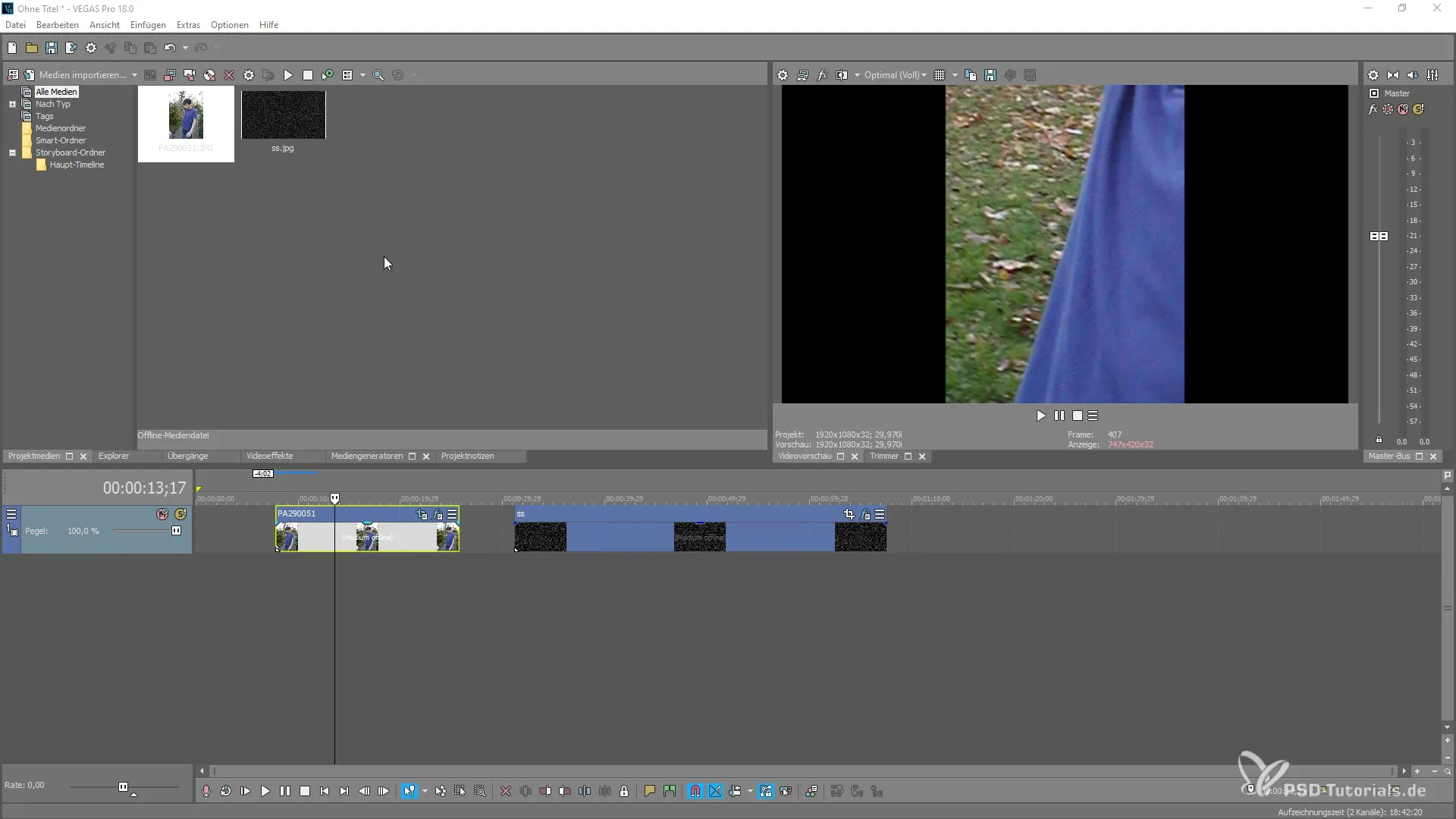
Чтобы использовать снижение шума, перейдите в окно плагинов VEGAS Pro 18 после загрузки вашего видео. Там вы найдете опцию для уменьшения шума. Перейдите на вкладку «Эффекты» и выберите «Снижение шума».
Теперь вы применили эффекты и можете начинать настраивать параметры. Сначала вы увидите два основных ползунка: яркость и хроматичность. С помощью ползунка яркости вы можете регулировать яркость изображения, что приведет к уменьшению шума.

Переместите ползунок для яркости вправо, чтобы усилить эффект. Вы заметите, что изображение становится более мягким, так как шум уменьшается за счет равномерного размытия. Однако это также может привести к потере резкости, о чем следует помнить.
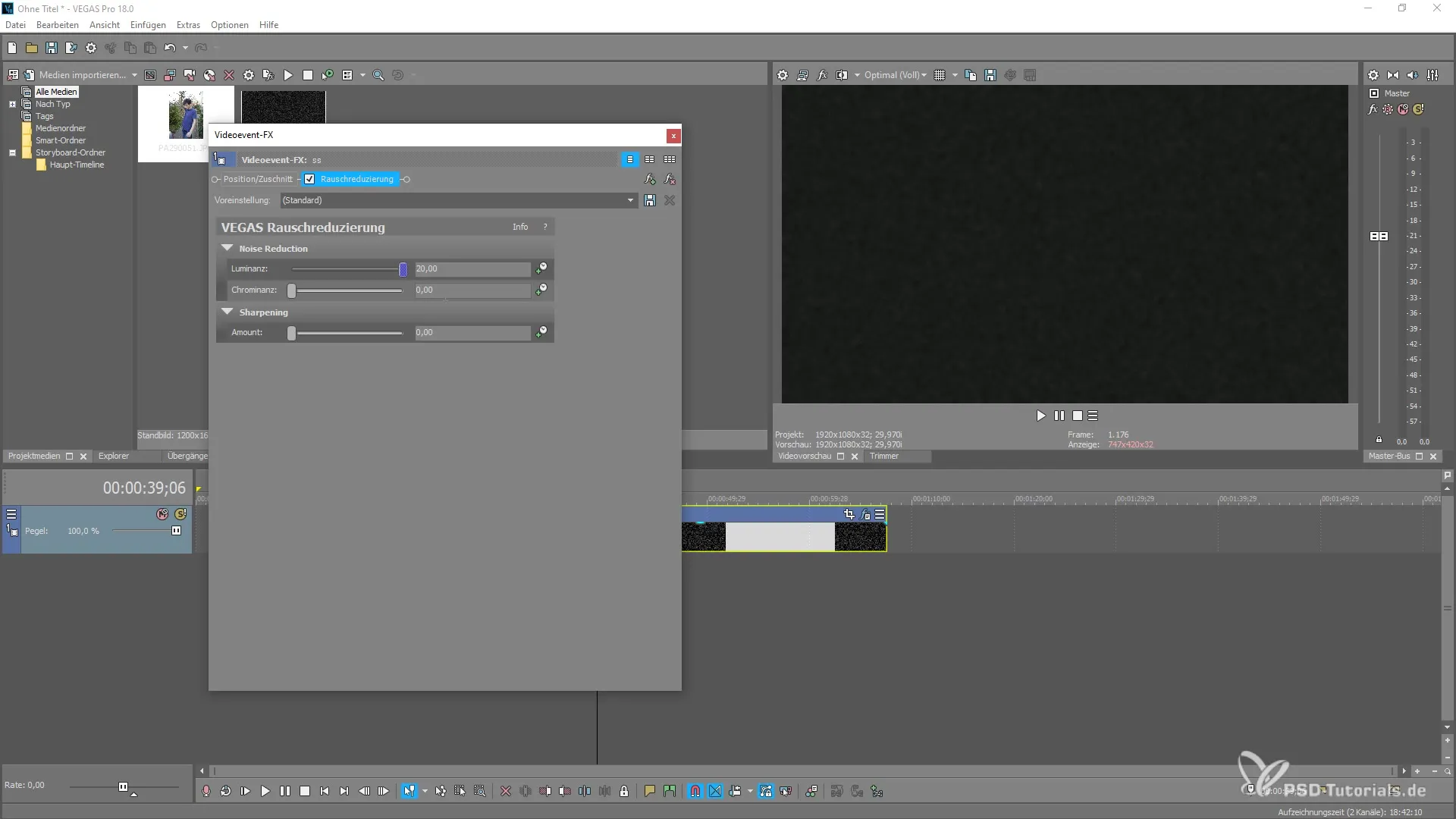
Ползунок хроматичности позволяет вам регулировать цветовую насыщенность изображения. Увеличение этого значения может быть полезным для выделения цветов, которые потеряли четкость из-за уменьшения шума.
Чтобы достичь сбалансированного результата, поэкспериментируйте с обоими ползунками. Убедитесь, что вы не преувеличиваете значения. Небольшая тонкая настройка может превратить изображение в произведение искусства и сделать переходы более плавными.
Рекомендуется настраивать яркость и хроматичность одновременно. Начните с небольших движений ползунков и регулярно проверяйте, как изменяется изображение. Чтобы увидеть, как индивидуальная настройка влияет на ваш прогресс, время от времени отключайте шумоподавление и снова включайте его.
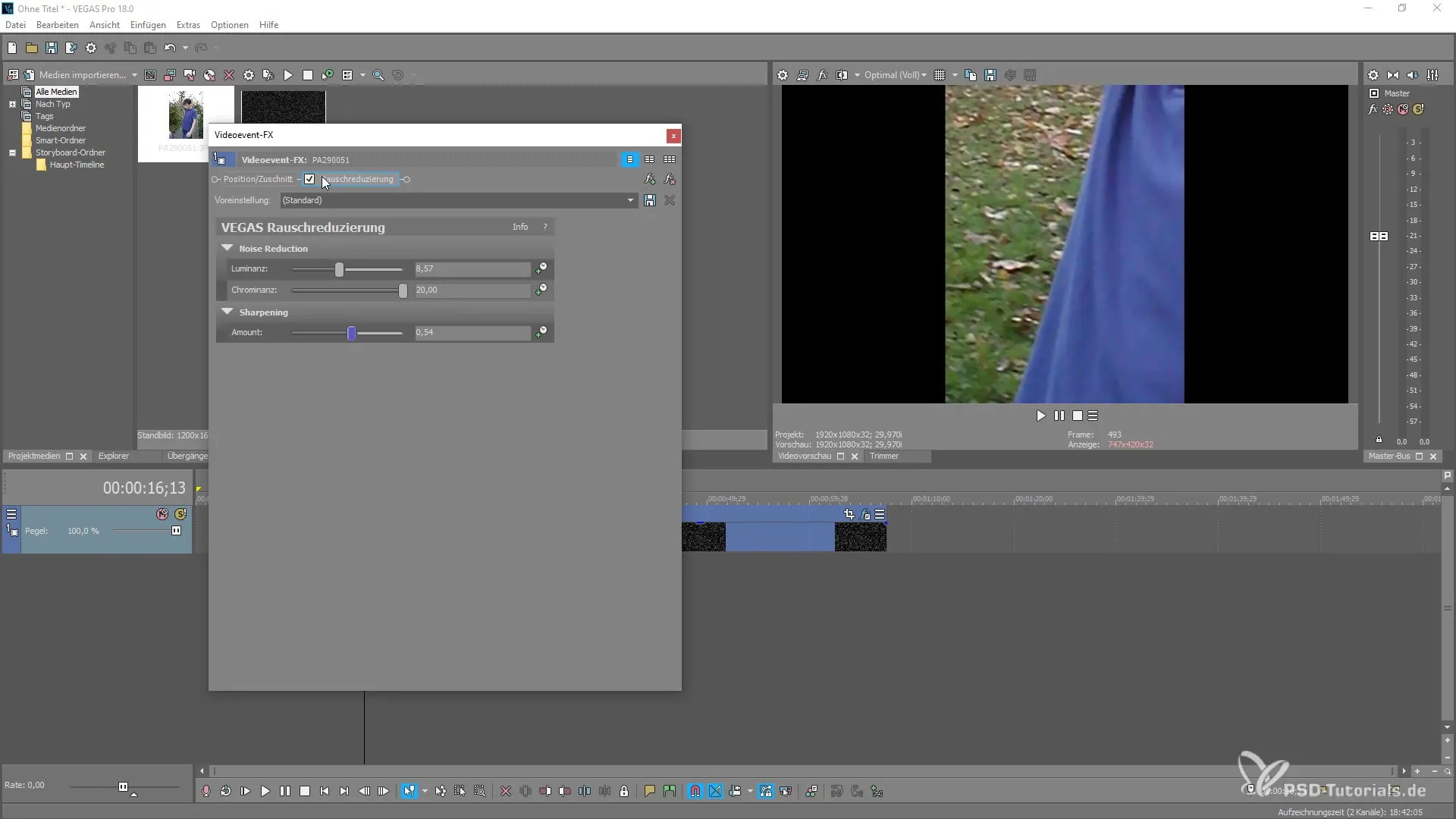
Эффективный рабочий процесс заключается в том, чтобы постепенно настраивать каждый ползунок и регулярно проверять, что лучше всего подходит для вашего конкретного видеоматериала. Даже для более реалистичных изображений с меньшим зерном вы можете использовать инструменты для достижения однородного эффекта изображения.
В конце концов, ваше изображение должно выглядеть однородно, при этом заметно уменьшен шум и детали не потеряны. Эта тонкая настройка уменьшения шума является ключом к профессиональному результату.
Резюме – Снижение шума в MAGIX VEGAS Pro 18
Снижение шума в VEGAS Pro 18 – это мощный инструмент, который поможет вам создать качественные видео. Правильная настройка яркости и хроматичности приведет к значительному улучшению вашего видеоматериала. С этой небольшой долей терпения и экспериментов вы сможете достичь желаемых результатов и поднять ваш проект на новый уровень.
Часто задаваемые вопросы
Как активировать снижение шума в VEGAS Pro 18?Снижение шума вы найдете в эффектах в окне плагина.
Каковы основные ползунки для снижения шума?Основные ползунки – это яркость и хроматичность.
Как настройка яркости влияет на мое изображение?Увеличение яркости уменьшает видимый шум, но также может привести к размытиям.
Должен ли я устанавливать ползунки на максимум?Нет, лучше делать небольшие настройки и регулярно проверять результаты.
Могу ли я использовать снижение шума и при ярком свете?Да, но эффективность может варьироваться в зависимости от видеоматериала.


